word框内文字怎么设置上下居中 实现文本框文字上下左右居中
更新时间:2023-12-07 09:41:57作者:xiaoliu
在设计中,文字的布局和排版是至关重要的,而文字的对齐方式更是决定了整个设计的美观和效果,在处理文字框的布局时,我们通常希望文字能够实现上下居中和左右居中的效果。上下居中可以使文字在框内垂直居中,让整个布局更加均衡;而左右居中则可以使文字在框内水平居中,增加整体的稳定感。通过合理的设置和调整,我们可以实现文字框内文字的完美对齐,让设计作品更具吸引力和专业性。
方法如下:
1.如图,在文本框内输入的文字默认处于左上角的位置
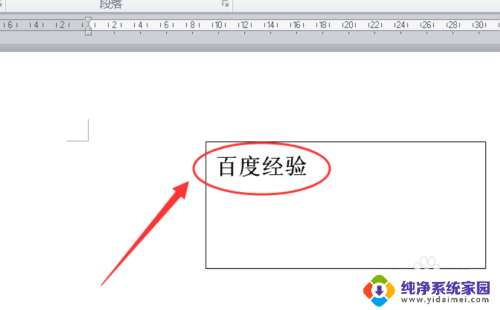
2.先将文本框内的文字选中
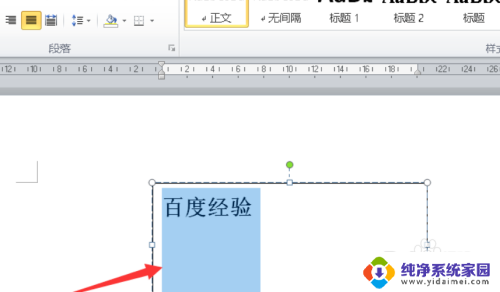
3.点击上方段落栏的【居中】选项
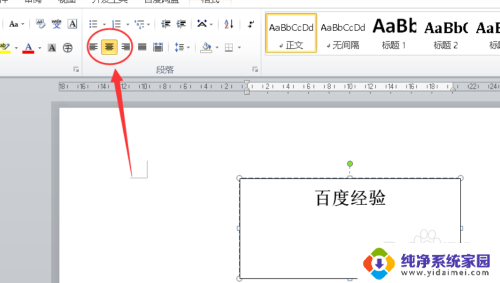
4.再选中文本框
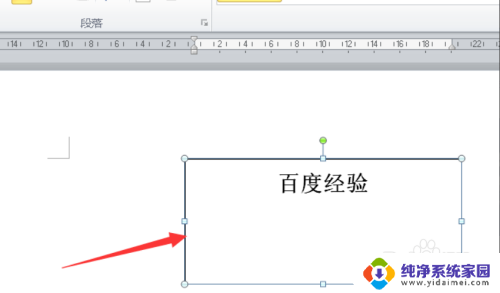
5.点击上方的【格式】选项
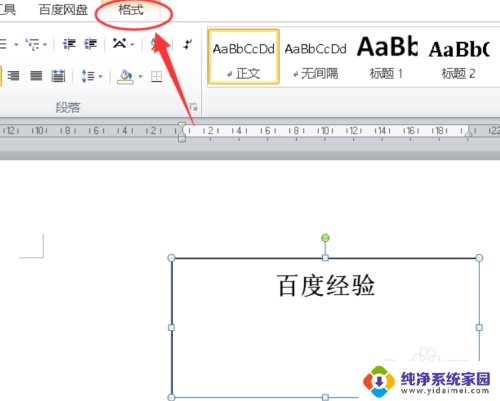
6.点击文本栏的【对齐文本】选项
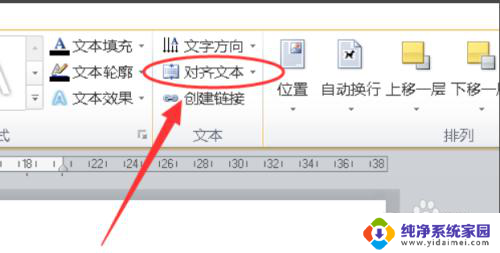
7.选择下拉列表中的【中部对齐】即可
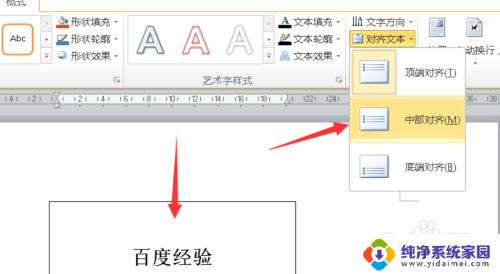
以上就是word框内文字怎么设置上下居中的全部内容,如果你也遇到了这种现象,不妨尝试一下小编提供的方法来解决,希望对大家有所帮助。
word框内文字怎么设置上下居中 实现文本框文字上下左右居中相关教程
- word文字上下左右居中怎么设置 word文字怎样实现上下左右居中
- 文档文字居中怎么设置 Word文字上下左右居中
- word怎么设置文字居中 Word文字上下左右居中
- word表格的字怎么上下居中 WORD表格文字上下居中设置步骤
- word表格里面文字怎么居中 WORD表格文字上下居中设置方法
- word表格中如何上下居中 Word文档表格怎样实现上下居中
- word表格文字靠上,无法居中 Word表格文字上下居中方法
- word表格中的字怎么居中 WORD表格文字上下居中方法
- word表格怎么让文字上下居中 Word文档表格上下居中设置方法
- word表格上下左右居中怎么设置 Word表格中如何将内容设置为左右居中
- 笔记本开机按f1才能开机 电脑每次启动都要按F1怎么解决
- 电脑打印机怎么设置默认打印机 怎么在电脑上设置默认打印机
- windows取消pin登录 如何关闭Windows 10开机PIN码
- 刚刚删除的应用怎么恢复 安卓手机卸载应用后怎么恢复
- word用户名怎么改 Word用户名怎么改
- 电脑宽带错误651是怎么回事 宽带连接出现651错误怎么办